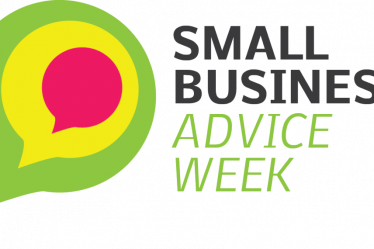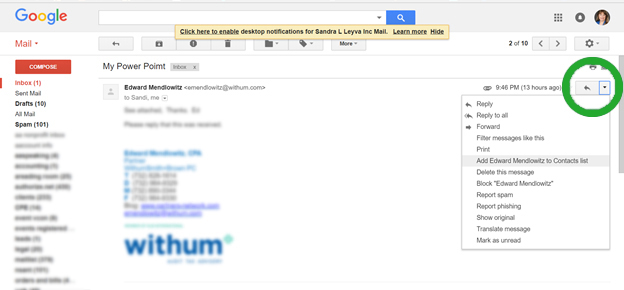
Як додати адресу електронної пошти до білого списку ТвітПоділитися< span class="spaceManWilly">ПоділитисяЗакріпити
Ви щойно підписалися на інформаційний бюлетень, який вас дуже цікавить і не хочете пропустити жодного листа. Що ти можеш зробити? Ось тут і з’являється білий список.
Білий список – це список адрес електронної пошти, який ви можете створити. Розміщення електронної адреси в білому списку повідомляє комп’ютеру, що ви хочете отримувати електронні листи з цих електронних адрес. Подумайте про білий список як про протилежність чорному списку, з якого людей виключають. Додавання адреси електронної пошти до білого списку дає їй «зелене світло» на вашому комп’ютері чи смартфоні.
Інструкції щодо додавання адреси електронної пошти до білого списку відрізняються залежно від типу програмного забезпечення електронної пошти, яке ви використовуєте. Нижче ми навели список найпоширеніших програм електронної пошти.
Apple iPhone
У програмі електронної пошти виберіть електронний лист з адреси електронної пошти, яку ви хочете додати до білого списку. Натисніть на ім’я людини. Ви отримаєте новий екран, на якому можна вибрати Створити новий контакт. Натисніть це, а потім натисніть Готово. Тепер контакт додано до вашої адресної книги.
Gmail або G-Suite
Ви можете зробити два кроки, щоб додати адресу електронної пошти в білий список у Gmail. Один із способів – клацнути на наявному електронному листі та натиснути стрілку спадного меню поруч із кнопкою «Відповісти» праворуч у тілі електронного листа. Ви побачите варіант «Додати ___ до списку контактів». Якщо вибрати цей варіант, особу та адресу електронної пошти буде додано до ваших контактів, і Gmail зазвичай доставлятиме ці листи до вашої папки “Вхідні”.
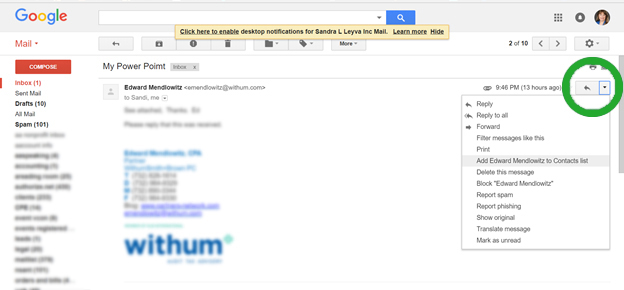
Якщо це не так Ви також можете перейти в Налаштування, клацнувши значок шестірні у верхньому правому куті та вибравши Налаштування зі спадного меню. Виберіть вкладку «Фільтри та заблоковані адреси». Натисніть «Створити новий фільтр».
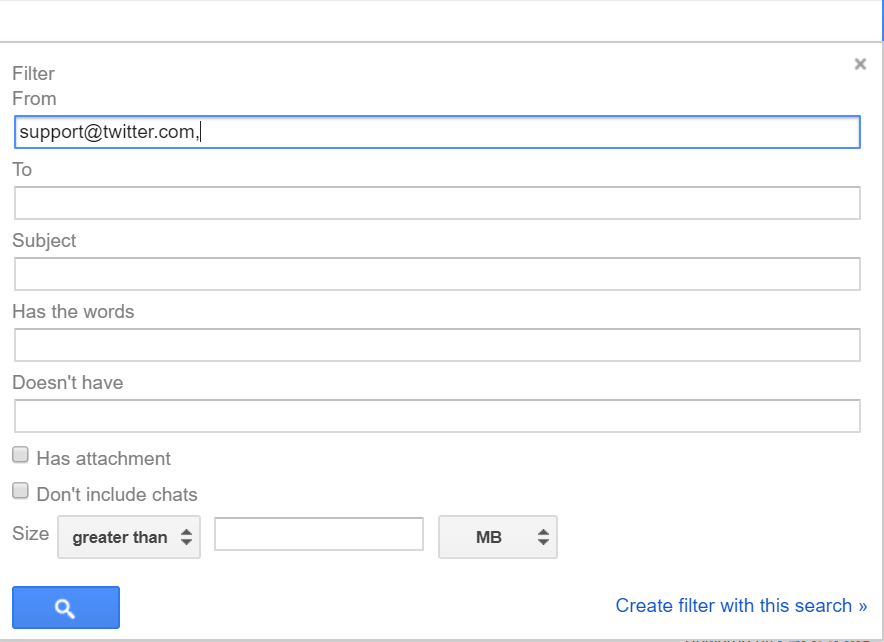
Введіть адресу електронної пошти в поле “Від” і клацніть посилання внизу праворуч із написом “Створити фільтр із цим пошуком”.

Поставте прапорець «Ніколи не надсилати в спам». У вас також є можливість позначити повідомлення зірочкою, позначити його як важливе, перемістити в іншу папку тощо. Натисніть кнопку «Створити фільтр».
Outlook
Існує багато версій Outlook, і інструкції однакові для всіх версій. Знайдіть повідомлення електронної пошти та виберіть його. У меню знайдіть піктограму «Сміття» та натисніть стрілку праворуч. У спадному меню буде «Ніколи не блокувати відправника». виберіть його. Ви також можете вибрати «Ніколи не блокувати домен відправника».
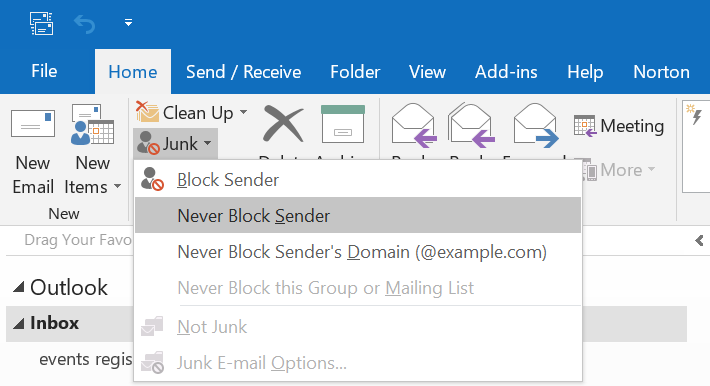
Подібним способом додати адресу електронної пошти до білого списку є вибір повідомлення електронної пошти та клацання правою кнопкою миші. Наведіть курсор миші на опцію «Сміття» у спадному меню та натисніть «Ніколи не блокувати відправника» або «Ніколи не блокувати домен відправника».
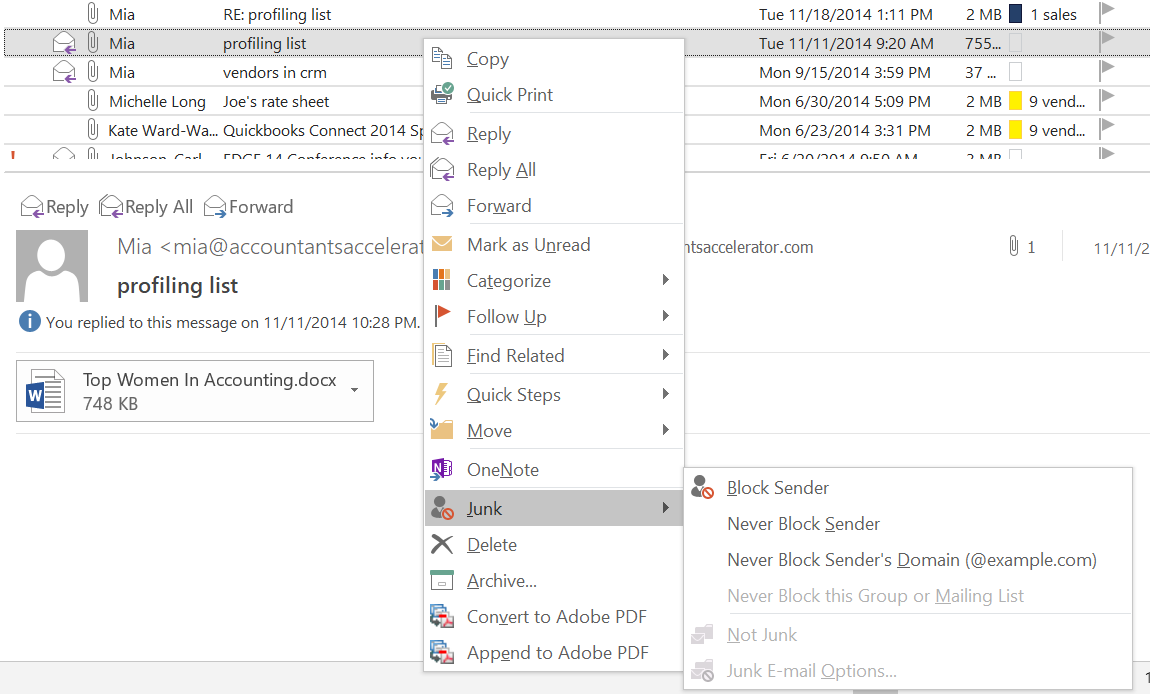
Інші програми електронної пошти
Якщо ви не використовуєте три найпоширеніші рішення вище, ви можете знайти інші інструкції для Android, Yahoo!, AOL та інших на ця сторінка: https://help.aweber.com/hc/en-us/articles/204029246
ТвітПоділитися ПоділитисяПідкріпити 16 квітня 2018 р. /  Наступна публікація 34 професійні сертифікати, які можна отримати в галузі бухгалтерського обліку, оподаткування, аудиту тощо
Наступна публікація 34 професійні сертифікати, які можна отримати в галузі бухгалтерського обліку, оподаткування, аудиту тощо